使用 Android 中的一个按钮以编程方式更改屏幕方向的方法是什么?
此示例演示了如何使用 Android 中的一个按钮以编程方式更改屏幕方向。
步骤 1 − 在 Android Studio 中创建一个新项目,转到文件 ⇒ 新项目,然后填写所有必需的详细信息以创建一个新项目
步骤 2 − 将以下代码添加到 res/layout/activity_main.xml 中。
<?xml version="1.0" encoding="utf-8"?> <RelativeLayout xmlns:android="http://schemas.android.com/apk/res/android" xmlns:tools="http://schemas.android.com/tools" android:layout_width="match_parent" android:layout_height="match_parent" tools:context=".MainActivity"> <Button android:layout_width="wrap_content" android:layout_height="wrap_content" android:id="@+id/buttonSetPotrait" android:text="Click here change Orientation" android:textColor="@color/colorPrimaryDark" android:textStyle="bold" android:layout_marginTop="62dp" android:layout_centerHorizontal="true" /> <Button android:layout_width="wrap_content" android:layout_height="wrap_content" android:id="@+id/buttonSetLandscape" android:text="Click here change Orientation" android:textColor="@color/colorPrimaryDark" android:textStyle="bold" android:layout_marginTop="62dp" android:layout_centerHorizontal="true"/> </RelativeLayout>
步骤 3 − 将以下代码添加到 src/MainActivity.java 中
package app.com.sample;
import android.content.pm.ActivityInfo;
import android.support.v7.app.AppCompatActivity;
import android.os.Bundle;
import android.view.View;
import android.widget.Button;
public class MainActivity extends AppCompatActivity {
@Override
protected void onCreate(Bundle savedInstanceState) {
super.onCreate(savedInstanceState);
setContentView(R.layout.activity_main);
Button buttonSetPortrait = (Button)findViewById(R.id.buttonSetPotrait);
Button buttonSetLandscape = (Button)findViewById(R.id.buttonSetLandscape);
buttonSetPortrait.setOnClickListener(new View.OnClickListener() {
@Override
public void onClick(View v) {
setRequestedOrientation(ActivityInfo.SCREEN_ORIENTATION_PORTRAIT);
}
});
buttonSetLandscape.setOnClickListener(new View.OnClickListener() {
@Override
public void onClick(View v) {
setRequestedOrientation(ActivityInfo.SCREEN_ORIENTATION_LANDSCAPE);
}
});
}
}步骤 4 − 将以下代码添加到 androidManifest.xml 中
<?xml version="1.0" encoding="utf-8"?> <manifest xmlns:android="http://schemas.android.com/apk/res/android" package="app.com.sample"> <application android:allowBackup="true" android:icon="@mipmap/ic_launcher" android:label="@string/app_name" android:roundIcon="@mipmap/ic_launcher_round" android:supportsRtl="true" android:theme="@style/AppTheme"> <activity android:name=".MainActivity"> <intent-filter> <action android:name="android.intent.action.MAIN" /> <category android:name="android.intent.category.LAUNCHER" /> </intent-filter> </activity> </application> </manifest>
让我们尝试运行你的应用程序。我假设已将实际的 Android 移动设备连接到计算机。要从安卓工作室运行应用程序,请打开项目的一个活动文件,然后单击工具栏中的运行 ![]() 图标。选择你的移动设备作为选项,然后查看显示默认屏幕的移动设备 −
图标。选择你的移动设备作为选项,然后查看显示默认屏幕的移动设备 −
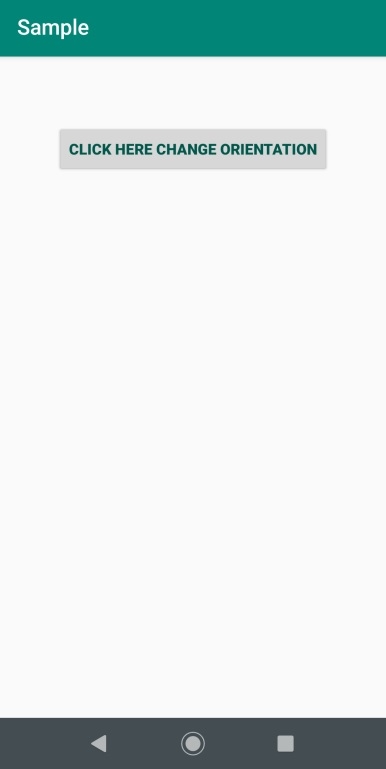
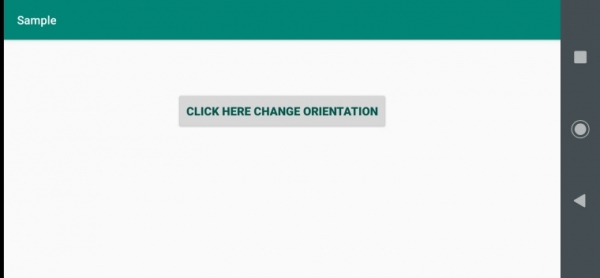
单击此处下载项目代码。

广告

 数据结构
数据结构 网络
网络 RDBMS
RDBMS 操作系统
操作系统 Java
Java iOS
iOS HTML
HTML CSS
CSS Android
Android Python
Python C 编程
C 编程 C++
C++ C#
C# MongoDB
MongoDB MySQL
MySQL Javascript
Javascript PHP
PHP